6 Решения за грешката “Aw, Snap!” в Google Chrome

Разберете как да се справите с грешката “Aw, Snap!” в Chrome, с списък на ефективни методи за решаване на проблема и достъп до сайтовете, които желаете.
Когато използвате слушалки с компютъра, обикновено конфигурирате цялото аудио да се възпроизвежда през слушалките. Това има много смисъл, когато използвате активно компютъра и слушалките си, като че ако звукът ви се възпроизвежда от високоговорителите или от друг комплект слушалки, няма да можете да го чуете.
Понякога обаче може да се отдръпнете от компютъра и слушалките, за да направите нещо друго. Ако през това време получите обаждане в Zoom или сте поканени на среща в Zoom, тогава е вероятно да пропуснете мелодията за уведомяване, тъй като тя ще се възпроизвежда през слушалките, които не носите.
Разработчиците зад Zoom обаче са наясно с тази възможност и са внедрили функция, която да ви помогне. В Zoom можете да изберете да конфигурирате второ аудио изходно устройство, което да се използва специално за възпроизвеждане на мелодии по едно и също време, когато те се възпроизвеждат през вашето аудио устройство по подразбиране. Това ви позволява да сведете до минимум риска някога да пропуснете известие за обаждане в Zoom.
Съвет: Вторичният аудио изход ще се използва само за възпроизвеждане на тон на звънене, Zoom няма да възпроизвежда аудио от други разговори през вторичното аудио изходно устройство.
За да конфигурирате вторично аудио изходно устройство, което да се използва за възпроизвеждане на синхронизирани мелодии на Zoom, трябва да отворите настройките на Zoom. За да получите достъп до настройките, щракнете върху иконата на вашия потребител в горния десен ъгъл, след което щракнете върху „Настройки“.
Съвет: Конфигурирането на вторично аудио изходно устройство в Zoom ще изисква вторично аудио изходно устройство, конфигурирано на вашия компютър.
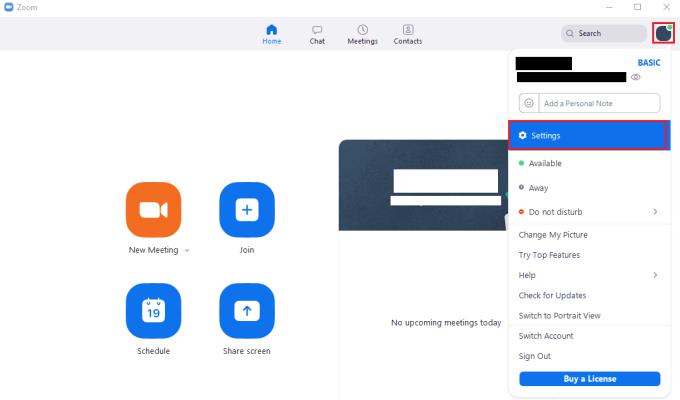
За да получите достъп до настройките на Zoom, щракнете върху иконата на вашия потребител, след това върху „Настройки“ в падащото меню.
След като влезете в настройките, превключете към раздела „Аудио“. В секцията „Говорител“ поставете отметка в квадратчето „Използвайте отделно аудио устройство за едновременно възпроизвеждане на мелодия“, след което изберете ново изходно устройство и конфигурирайте новия плъзгач за сила на звука.
Съвет: Не можете да изберете текущото аудио изходно устройство по подразбиране като вторичен изход.
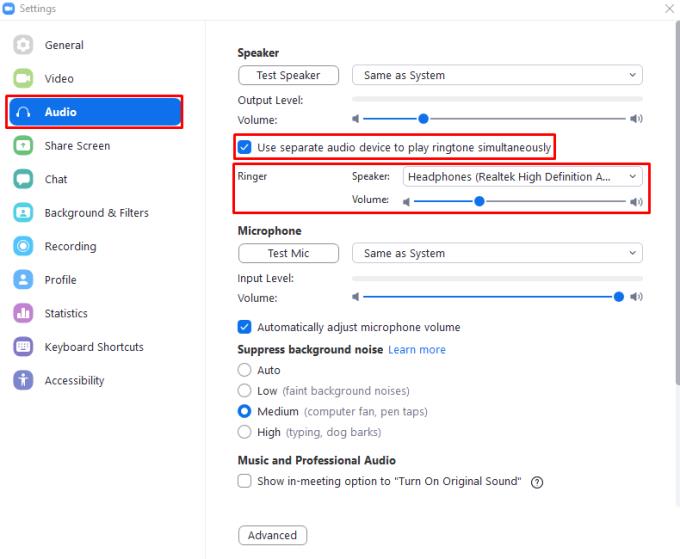
Активирайте „Използвайте отделно аудио устройство за едновременно възпроизвеждане на мелодия“, след което конфигурирайте второ аудио устройство и ниво на силата на звука.
Разберете как да се справите с грешката “Aw, Snap!” в Chrome, с списък на ефективни методи за решаване на проблема и достъп до сайтовете, които желаете.
Spotify може да има различни обичайни грешки, като например музика или подкасти, които не се възпроизвеждат. Това ръководство показва как да ги поправите.
Изчистете историята на изтеглените приложения в Google Play, за да започнете отначало. Предлагаме стъпки, подходящи за начинаещи.
Имали ли сте проблем с приложението Google, което показва, че е офлайн, въпреки че имате интернет на смартфона? Прочетете това ръководство, за да намерите доказаните решения, които работят!
Ако се чудите какво е този шумен термин fog computing в облачните технологии, то вие сте на правилното място. Четете, за да разберете повече!
В постоянно променящия се свят на смартфоните, Samsung Galaxy Z Fold 5 е чудо на инженерството с уникалния си сгъваем дизайн. Но както и да изглежда футуристично, той все още разчита на основни функции, които всички използваме ежедневно, като включване и изключване на устройството.
Ако не сте сигурни какво означават импресии, обхват и взаимодействие във Facebook, продължете да четете, за да разберете. Вижте това лесно обяснение.
Уеб браузърът Google Chrome предоставя начин да промените шрифтовете, които използва. Научете как да зададете шрифта по ваше желание.
Вижте какви стъпки да следвате, за да изключите Google Assistant и да си осигурите малко спокойствие. Чувствайте се по-малко наблюдавани и деактивирайте Google Assistant.
Как да конфигурирате настройките на блокера на реклами за Brave на Android, следвайки тези стъпки, които могат да се извършат за по-малко от минута. Защитете се от натрапчиви реклами, използвайки тези настройки на блокера на реклами в браузъра Brave за Android.







